创建标注任务后,您需要按照任务流程为任务包进行打标、检查或验收,从而获得标注好的数据,为模型训练做准备。本文为您介绍如何处理标注任务,其他类型的标注任务操作类似。
前提条件
管理员已分配标注任务,详情请参见创建标注任务。
使用限制
仅管理员或标注管理员可以进行标注相关操作。如果您的账号没有权限,请联系管理员为您的账号授予标注管理员权限,操作详情请参见管理工作空间成员。
操作步骤
本文以标注-检查-验收的任务流程,以及图像类标注任务为例进行说明。实际操作时,请根据您创建的任务流程,完成标注、检查或验收的操作。
进入智能标注(iTAG)。
登录PAI控制台。
在左侧导航栏单击工作空间列表,在工作空间列表页面中单击待操作的工作空间名称,进入对应工作空间。
在左侧导航栏,选择数据准备>智能标注(iTAG)。
单击前往标注页面,跳转至标注大厅>未完成任务页面。
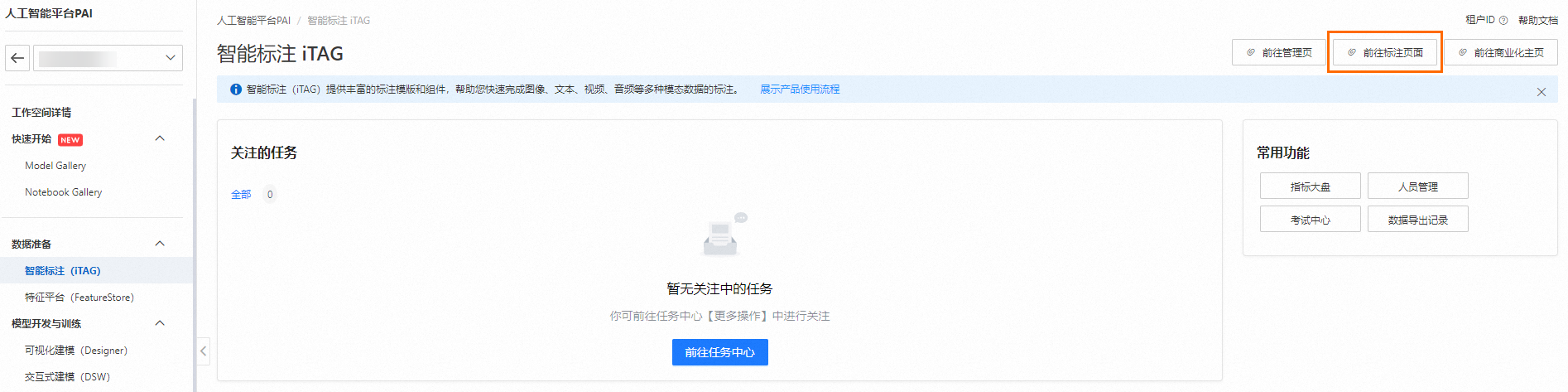
在标注任务页签领取标注任务。
在可领取的任务区域单击立即抢单,或在已领取到的任务包区域单击标注,即可跳转到标注页面,标注、跳过或释放任务等。
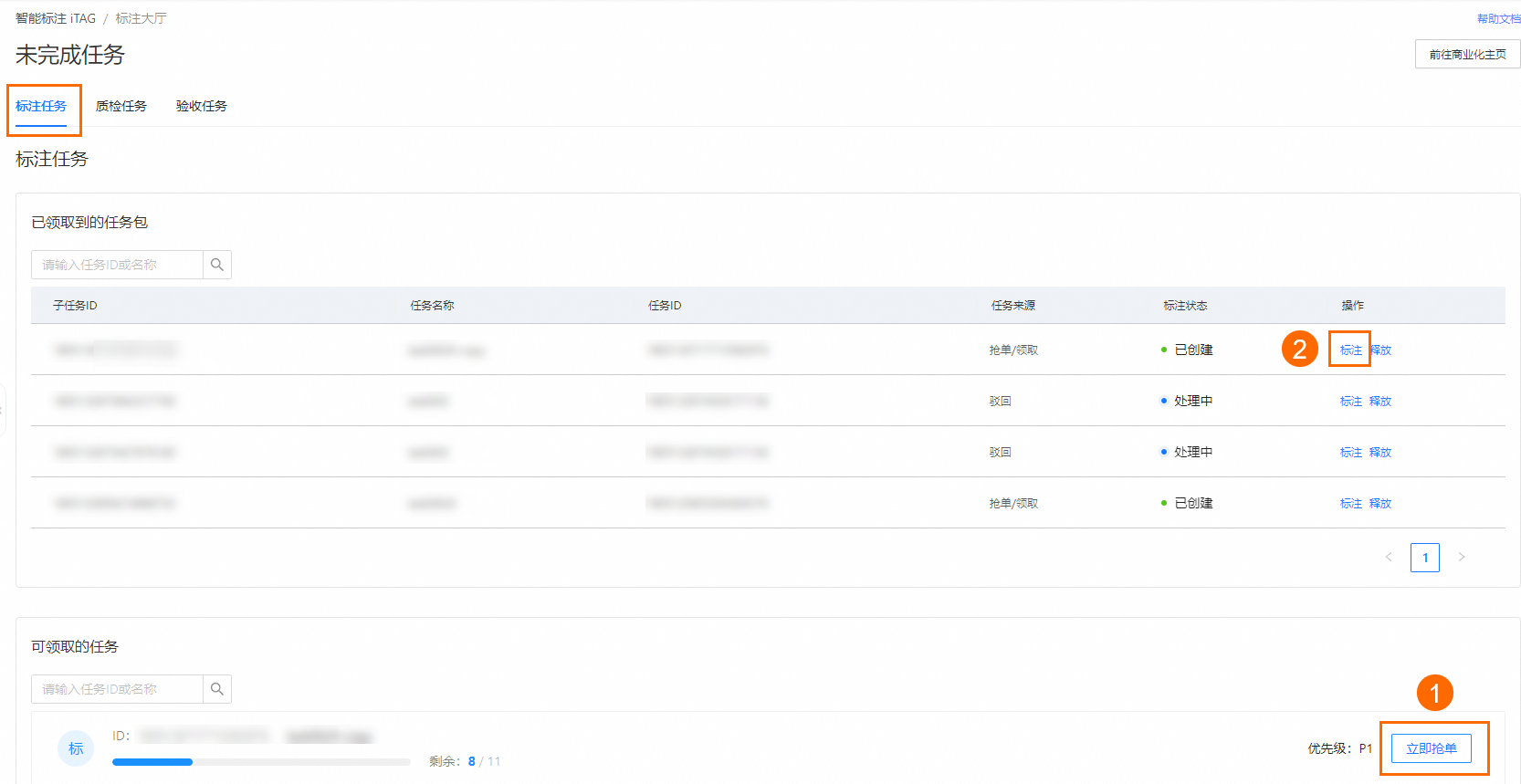
在质检任务页签校阅标注任务。
在可领取的任务区域单击检查,或在已领取到的任务包区域单击检查,即可跳转至任务质检页面,驳回、提交或释放任务。
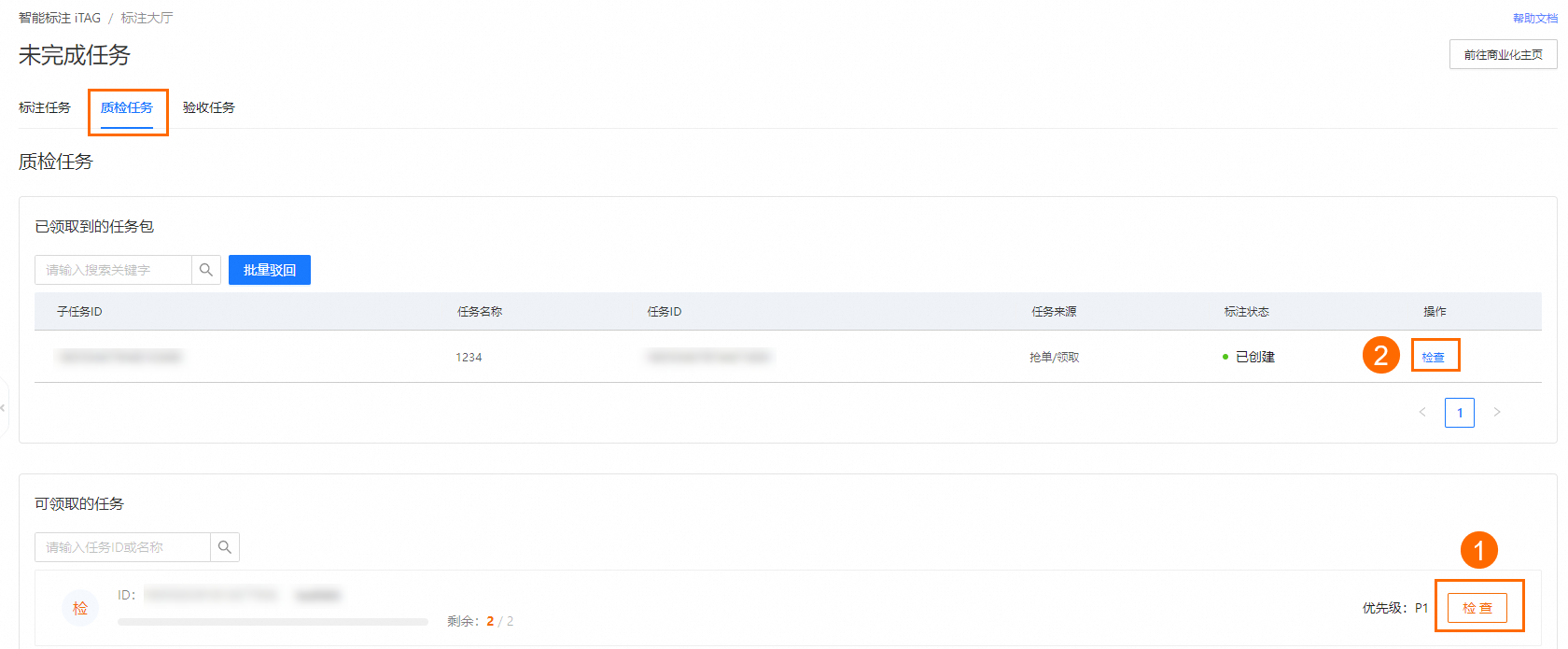
在验收任务页签验收标注任务。
在可领取的任务区域单击验收,或在已领取到的任务包区域单击验收,然后在弹窗中完成验收设置后,单击开始验收,即可跳转至任务验收页面,驳回或提交任务。

该文章对您有帮助吗?
